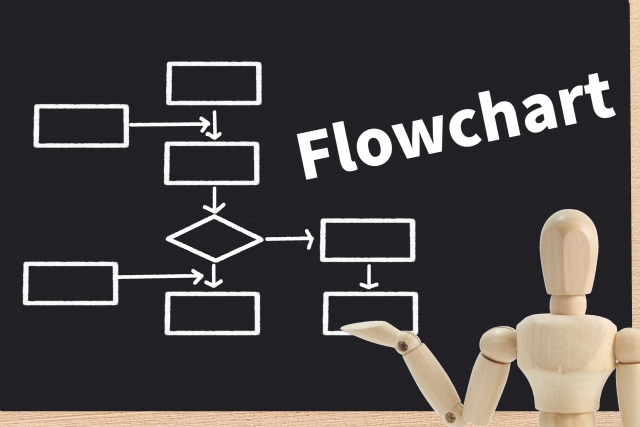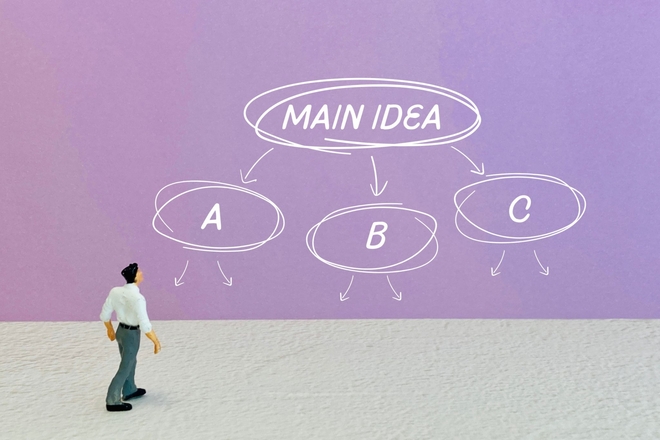
フローチャートを使って業務プロセスを可視化したいと思っても、書き方が分からず躓いてしまうケースは少なくありません。
結論から言うと、フローチャートの書き方は基本的な型と記号を押さえれば、簡単に作成できます。しかし、書き方の手順やコツが分からなければ、フローチャートの作成を円滑に進めることは困難です。
本記事ではフローチャートの書き方をはじめ、具体的な手順について詳しく解説します。本記事を読めば、フローチャートを迷うことなく書けるようになり、プロジェクトの効率化も図れるはずです。
フローチャートとはプロセスを可視化した図形のこと
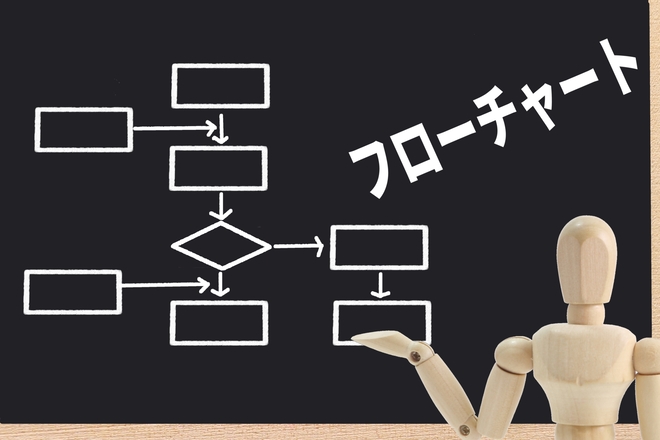
フローチャートは、縦軸か横軸で業務プロセスを可視化した図です。シンプルな図なので短時間で全体像の把握ができ、プロジェクトに関わるメンバー(ステークホルダー)の理解度の向上が期待できます。
具体的には、長方形・円形・ひし形などを用いてプロセスを矢印でつなげて表現します。
料理レシピのように可視化され、構造全体を捉えられるため、業務効率を向上させたり、問題点を発見して改善したりできるのです。また、フローチャートの書き方を覚えてしまえば、様々な場面で応用できる点もメリットです。
フローチャートで使う記号や具体的な書き方は後述するので、参考にしながら読み進めてみてください。
フローチャートを書く際によく使われる記号一覧
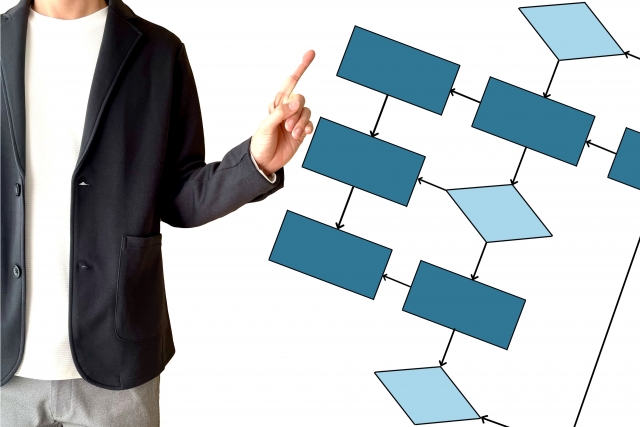
フローチャートを書く上で基本となる記号を理解すると、シンプルで誰でも理解しやすい図が作れます。
具体例を交えながら解説するので、自社の業務プロセスをイメージしながら参考にしましょう。
開始/終了
開始/終了を表す記号は端子と呼ばれます。フローチャートの冒頭と末尾に配置し、形楕円形または角丸の四角で描かれる記号です。
例えば、ネットショッピングのフローチャートでは、「開始」は「ユーザーが商品を購入」とし、「終了」は「顧客に商品が届く」とします。
フローチャート内のプロセスの開始と終了を明確に示すための記号として覚えておきましょう。
処理
処理は四角形で描かれ、何らかの行動を表すための記号です。前述の開始/終了(端子)の間にある処理の部分を指します。具体的には以下の例の通りです。
- データの処理
- 商品の準備
- 料金の支払い
フローチャート内のアクションを示す場合もあることから、処理はよく使用する記号だと覚えておきましょう。なお、複数の処理を1つのボックスに書き込むと分かりづらくなるため、1ボックスには1つの処理を書き込むのが原則です。
判断/分岐
判断/分岐はひし形で描かれ、条件によってルートが分岐する際に使う記号です。条件が満たされる場合はYes(はい)のルートを、満たされない場合はNo(いいえ)のルートを辿ります。
例えば、買い物であれば「商品が予算内か予算外か」を判断し、次のプロセスへ進むための結論を出せるようにします。また、条件分岐を用いることで、繰り返し(ループ)表現するようなフローチャートも作成できます。
判断/分岐は複雑なプロセスを理解しやすくし、効率的に実行できるようにする記号と覚えておきましょう。
フローチャートの書き方で参考にしたい3つの型

フローチャートを初めて書く方でも、スムーズに作成するのに役立つ3つの書き方をご紹介します。どのような場面で役立つのかまで解説するので、自社のプロセスと相性が良いと思える型を探しながら読み進めてみてください。
なお、フローチャートの矢印の方向として、縦向き、横向きのいずれで表現すべきかは、記載するキャンバスのサイズ等に合わせてご自由に判断頂いて結構です。
ワークフローチャート
ワークフローチャートは、タスクやプロセスの流れを図表で示す場合に使われます。各工程を処理していく順に記述するので、シンプルな構造が特徴です。
具体的に以下のような業務で利用されます。
- プロジェクト管理:タスクの流れや割り当て
- 製造業:部品の加工・組み立て・検査
- カスタマーサポート:顧客からの問い合わせや要望の処理
ワークフローチャートを使うと、業務がどのように機能しているか理解しやすくなり、不要なタスクの検知や排除にもつながるので、業務の効率化が期待できます。
良いフローチャートを作成すれば、誰が見ても滞りなく業務を進められるので、人的エラーが減り、結果として製品やサービスの品質向上にもつながります。
繰り返される業務アクティビティを整理したいときに、活用したいフローチャートのひとつです。
意思決定フローチャート
意思決定フローチャートは、各工程の処理の流れを分ける構造となり、前述した判断/分岐の記号を主に使用します。特定の状況において視覚的に表現できるので、意思決定の役に立つ型です。
例えば、プロジェクト管理における意思決定フローチャートの場合は、以下のような場面での利用が挙げられます。
- リスクの発生時にどのような行動を取るべきか
- スケジュールの変更や遅延にどのように対応するか
- どのリソースをどの程度割り当てるか
上記のように決断を可視化することで、勘と経験で決める心配がなくなるので、重要な意思決定が必要なときでも迷うことなく最適な選択が可能です。
スイムレーンフローチャート
スイムレーンフローチャートは、作業を実施する人・役割ごとにスイムレーンと呼ばれる区画で表現する図のことです。なおスイムレーンは役割や部門を意味します。部門ごとに分かりやすく業務を表すのに役立つ図です。
具体的には、水泳選手が泳ぐコースをイメージしましょう。縦に部門や役割を配置し、横に工程を並べていくことで、業務フローにおける部門間の関係や作業の流れの理解に役立ちます。そのため誰が・いつ・どのような作業を・どのように進めるかが可視化されるので、プロセス全体の理解が容易です。
例えば、営業であれば、問い合わせが来たときの流れ、新規営業の流れ、を可視化するのに役立ちます。プロセスの異なるグループを視覚的に区別できるので、短時間で全体像を把握でき、部門間のコミュニケーションを円滑に進めやすくする上で有用です。
フローチャートの書き方を4つの手順に分けて解説

初心者でも迷わずフローチャートを書くための手順を、以下の4つに分けて解説します。
- 目的を明確にする
- フローに関わる関係者を洗い出す
- 要素を時系列に配置する
- わかりやすい作図にする
それぞれ重要な項目ですが、特に目的を誤るとせっかくフローチャートを作成しても役に立ちません。まずは軸となる目的を押さえることが大切です。
目的を明確にする
いきなりフローチャートを書き始めるのではなく、目的を明確にしましょう。目的を明確にできなければ、フローチャートを書くこと自体が目的になりかねません。
情報整理や業務プロセスの改善、効率化などがフローチャートを作成する本来の目的であるはずです。具体例として、以下のような目的が挙げられます。
- 業務の無駄や省略できるプロセスを削除するために可視化する
- 複雑な意思決定をしやすくするために可視化する
- 品質向上のために手順や検査プロセスを明確にする
上記のように、フローチャートは目的によって整理する情報が異なります。
そのため、「とりあえず作業工程を洗い出すためにフローチャートを書いてみよう」と考えると、無駄な作業になってしまう懸念があります。まずは、解決したい課題を明確にしてからフローチャートを作成しましょう。
フローに関わる関係者を洗いだす
業務プロセスの成果物を受け取る顧客や、作業に関係ある担当者を洗い出します。例えば、以下のように関係者を洗い出していきましょう。
- 社内で完結するフローなら社内の担当者や部署
- 社外にも関係者がいるならクライアントや、ベンダー(販売業者・売り手)など
フローチャートに関係のある存在が軸となるので、洗い出しは丁寧に行ってください。適切に関係者を洗い出せなければ、プロセス全体を正確に理解するのが難しくなってしまいます。
また、関係者のタスクをヒアリングして「いつ、どのような作業を」「どのような場所で行っているのか」などを把握できると業務の詳細を明らかにでき、MECEなフローチャートを作れるはずです。
要素を時系列に配置する
関係者やタスクの整理ができたら、要素を時系列に配置して整理しましょう。ここでは、業務の手順の可視化に向いているスイムレーンチャートを参考に進めていきます。
具体的な手順は以下の通りです。
- 関係者・部署などを記載したスイムレーンを作成する
- 関係者のタスクをスイムレーンに配置する
- 矢印を使って流れを記載する
上記のように3つの工程に分けて作成するのがおすすめです。注意点として、作業の単位を細かくしすぎず、内部の細かい動作まで記載しないようにしましょう。あらゆる可能性を書き込むとかえって見づらくなってしまいます。
情報を盛り込み過ぎるとフローチャート本来の分かりやすさが失われるので、詳細な情報を記載する場合は、別に業務手順書に書くなどの工夫をするのがおすすめです。
わかりやすい作図にする
フローチャートは誰が見ても理解できるように、シンプルなものを作成しましょう。色や装飾などの要素を詰め込みすぎると、せっかくの図形も見づらくなってしまいます。
作成する際は、色使いや形式を統一したり、幅や高さを揃えたりするのがポイントです。このポイントを意識するだけでも、見栄えが良くなるはずです。
また、フローチャートは可視化も目的としているので、あまりこだわりすぎずシンプルに表現するのが大切です。
フローチャート作成におすすめのツール2選

フローチャートはツールを使って効率的に作成する方法があります。PowerPointやExcelでも作成できますが、初めて書く方は特化型のツールを使って作図する方法もおすすめです。
おすすめのツールを2つ厳選してご紹介します。ツールの特徴やどのような場合に適しているかを紹介するので、ツール選びにお役立てください。
Lucidchart
引用:Lucidchart
Lucidchartは、プロジェクトメンバーや個人が効率的に業務を実行可能にしてくれる作図ツールです。ドラッグ&ドロップで直感的な操作ができるので、手軽に可視化したいと考えている方におすすめです。
また、Microsoft OfficeやGoogleワークスペース、Slackなどのツールとの連携もできます。普段使っているツールと組み合わせて、できるだけシームレスな運用にするのも可能です。
無料プランでも、テンプレートを100点利用できるのが利点です。
Canva
引用:Canva
Canvaのフローチャートは、オンラインで共同作業やリアルタイムコラボレーションが可能で、無料プランから利用できます。比較的ポップなテンプレートが多いこともあり、カジュアルに作図したい方におすすめです。
Canvaはデザインツールのため、凝ったデザインにしたい方にも向いています。モバイルアプリもあるので、外出する機会の多い場合でも編集しやすい特徴があります。
フローチャートの書き方を理解して業務プロセスを改善しよう。
フローチャートは、複雑なプロセスやアイデアを可視化するのに役立つ作図です。プロセスやタスクの流れを整理し、チームや関係者に明確に伝えられるため、業務の効率化も期待できます。
フローチャートの書き方に慣れていない方は、ツールを活用して業務プロセスの改善をしていきましょう。
なお、フローチャートのようにプロジェクトの可視化ができるツールとしてLychee Redmineもおすすめです。Lychee Redmineにはガントチャート機能があり、フローチャートと同じようにプロジェクトの全体像を把握できます。
リソースの割り当てやスケジューリングの管理もできるほか、各メンバーの担当タスクや期限を明確にし、業務の効率化まで可能です。

フリープランは基本機能(ワークフロー・通知設定・ファイル共有・Wiki)とカンバン機能の限定された機能しか利用できませんが、有料プランはガントチャートをはじめさらに多くの機能が利用できます。
有料プランは、30日間の無料トライアル期間を提供しているので、リスクなく始められ、その価値を実感できるはずです。トライアル終了後も自動課金される心配もないため、ぜひ一度お試しで使い操作性を確かめてみましょう。
30日無料トライアルをはじめる
- 多機能ガントチャート/カンバン/バックログ/リソース管理/CCPM/レポートなど
- ・ クレジットカード登録不要
- ・ 期間終了後も自動課金なし
- ・ 法人の方のみを対象
このサイトはreCAPTCHAによって保護されており、Googleのプライバシーポリシーと利用規約が適用されます。